Win10系统加密文件夹
发布时间:2019-12-04 浏览数:
微软对win10系统进行了全面优化和改进,解决了秋季更新包、云服务集成、智能移动设备和自然人机交互等方面的所有问题,不少网友对win10系统进行了升级。接下来,我将教你如何在win10系统中加密文件夹
随着win10系统的逐步完善,越来越多的朋友将系统升级到win10。不过,有些朋友刚刚升级了win10系统,对文件夹加密等设置了解不多。今天,我将和大家分享在win10系统中设置文件夹密码的方法
Win10系统加密文件夹
1。右键单击要加密的文件夹
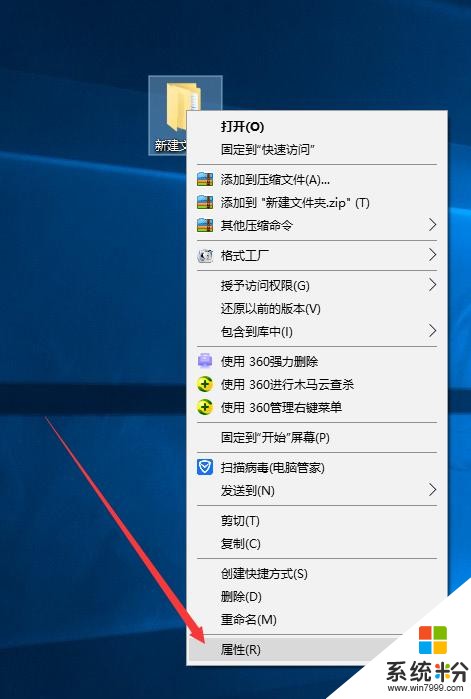
Win10文件夹加密图-1
2。出现“文件夹属性”窗口,单击“高级”按钮,如有必要,选中“隐藏”
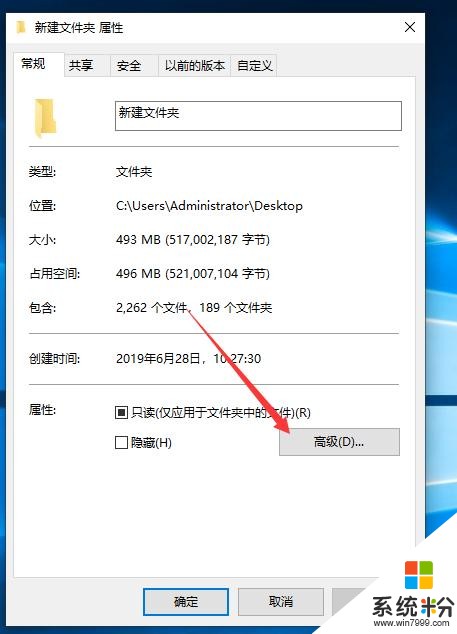
3。出现“高级属性”窗口。检查下面的加密内容以保护数据。单击“确定”
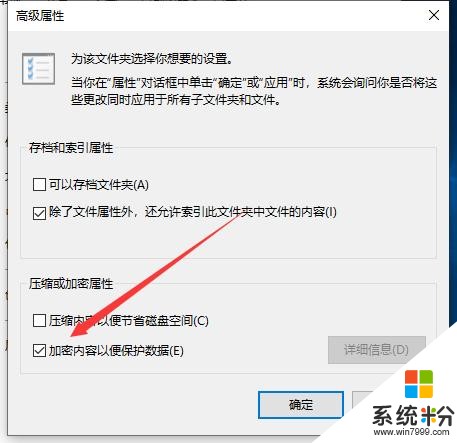
Win10文件夹加密图-3
4。此时,我们可以看到文件夹图标上出现一个锁,加密成功。但是,此文件夹加密意味着此帐户只能在此计算机中打开。不能通过使用其他帐户或复制到其他计算机来打开它

Win10系统图-4
以上是win10系统中设置文件夹加密的详细步骤。希望对你有帮助









